코인 Ticker 만들기 #9
- 윈드마켓

- 2019년 1월 23일
- 2분 분량
이번 강좌에서는 OLED 사용법에 대해서 강의해 보도록 하겠습니다.
OLED 라 하면 유기 발광 다이오드(Organic Light-Emitting Diode, OLED)라고 하는데요
위키백과에 의하면 빛을 내는 층이 전류에 반응하여 빛을 발산하는 유기 화합물의 필름으로 이루어진 박막 발광 다이오드(LED)이다.
라고 정의내리고 있네요.

보통 주위에서 흔하게 볼 수 있었던 옛날 MP3 플레이어나 미밴드 등에서 디스플레이 용으로 사용되는 것을 볼 수 있습니다.
그럼 OLED 는 어떤 제품을 사용했는지 제품 사양을 보도록 하겠습니다.
드라이버IC : SSD1306
해상도 : 128x32
크기 : 0.91 인치
전압: DC 3.3-5 볼트
글꼴 색상: 화이트
전압: DC 3.3-5 볼트
핀인터페이스: IIC 또는 SPI 선택
각 핀의 기능을 보도록 하겠습니다.
<I2C>
GND: 전원
VCC: 전원 + (DC 3.3 ~ 5 볼트).
SCL: 시계
SDA: 데이터 라인
우선 OLED 를 사용하기 위해서는 라이브러리가 필요한데요.
친절하게도 Adafruit 사에서 OLED 관련 라이브러리를 예제와 함께 제공하고 있습니다.
이번강좌에서는 이 라이브러리를 아두이노 IDE 에 추가하는 법과
예제를 수행해 보도록 하겠습니다.
1. 우선 Wemos D1 mini 와 OLED 를 물리적으로 연결을 해보도록 하겠습니다.
<Wemos D1 mini> <OLED>
5v VCC
G GND
D1 SCL
D2 SDA

2. 회로가 연결되었다면 아래 GitHub 경로에 각각 접속하여 두개의 라이브러리를 다운로드 받습니다.
우측의 [clone or download] 버튼 -> [Download ZIP] 을 눌러 주세요.
https://github.com/adafruit/Adafruit_SSD1306
https://github.com/adafruit/Adafruit-GFX-Library
3. 다운로드 받은 두개의 ZIP 파일을 아두이노 IDE 가 설치된 경로 밑의 libraries 경로에 복사해 넣으세요.
예1) C:\Program Files (x86)\Arduino\libraries
예2) C:\Program Files\Arduino\libraries

4. 두개의 압축파일을 압축해제 합니다.
- 아래와 같은 구조가 되도록 압축해제해 주세요.

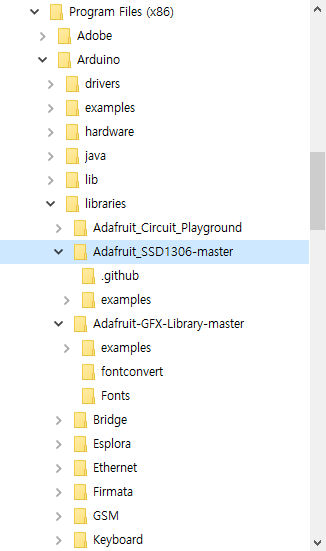
5. 이제 예제를 아두이노 IDE 에서 불러와서 컴파일 해보도록 하겠습니다.
경로는 아래와 같습니다.
C:\Program Files (x86)\Arduino\libraries\Adafruit_SSD1306-master\examples\ssd1306_128x32_i2c\ssd1306_128x32_i2c.ino
또는 C:\Program Files\Arduino\libraries\Adafruit_SSD1306-master\examples\ssd1306_128x32_i2c\ssd1306_128x32_i2c.ino
추가로 이 예제는 아두이노 기준으로 작성되었기 때문에
Wemos D1 mini 에 맞게 아래 부분을 수정해 줍니다.
원본 : #define OLED_RESET 4 // Reset pin # (or -1 if sharing Arduino reset pin)
수정 : #define OLED_RESET 0 // Reset pin # (or -1 if sharing Arduino reset pin)


6. 컴파일이 되었으면 Wemos D1 mini 에 업로드 해보도록 하겠습니다.
간혹 업로드 스피드가 초기화 되는 경우가 있는데
아두이노 IDE 에서 툴/Upload Speed : 115200 으로 맞춰주세요.
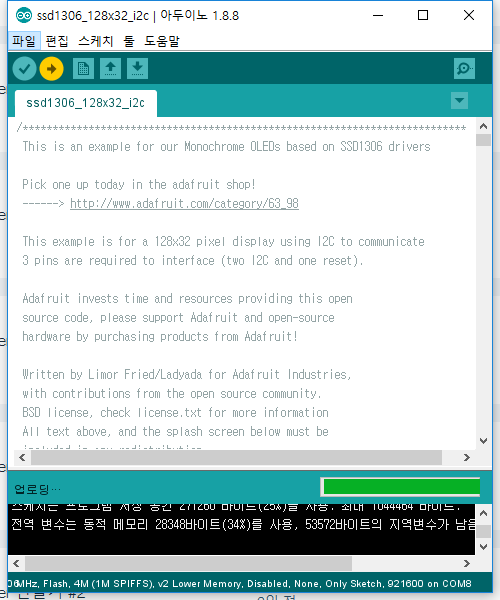
7. 업로드가 완료되면 OLED 에 예제가 디스플레이 되는것을 볼 수 있습니다.
잘 안되시면 1번 부터 다시한번 따라해 보시기 바랍니다.

다음 강좌에서는 EEPROM에 대해서 강의를 진행하도록 하겠습니다.
감사합니다.



댓글